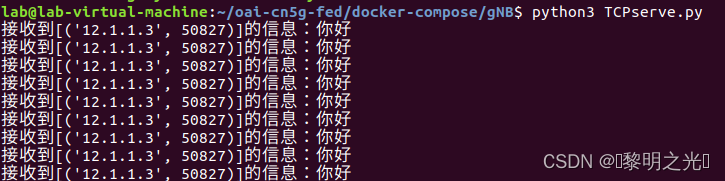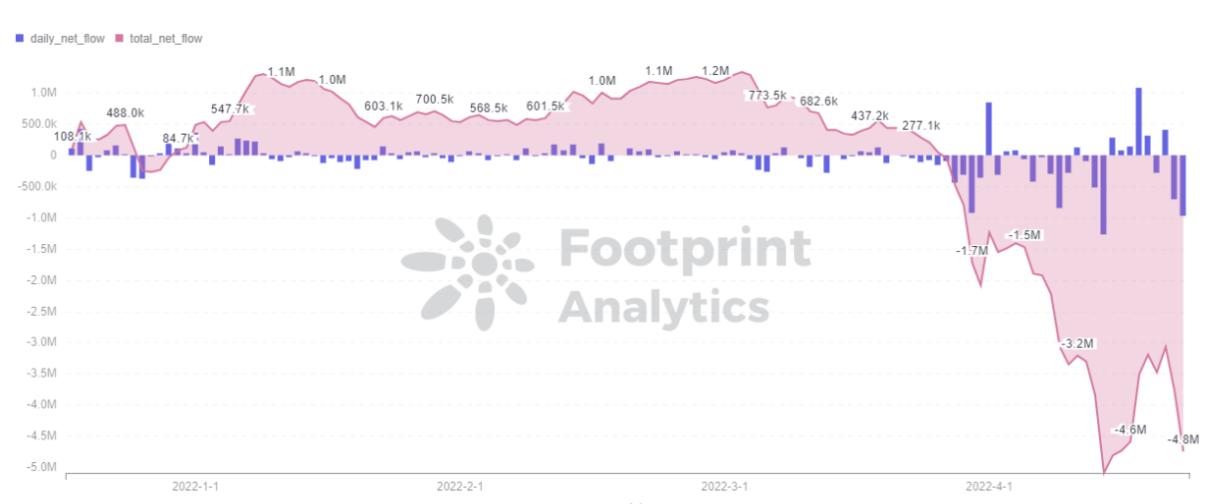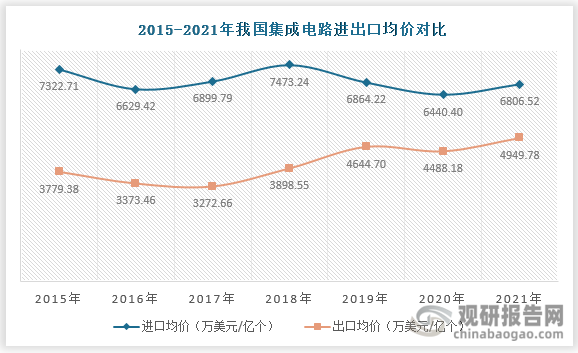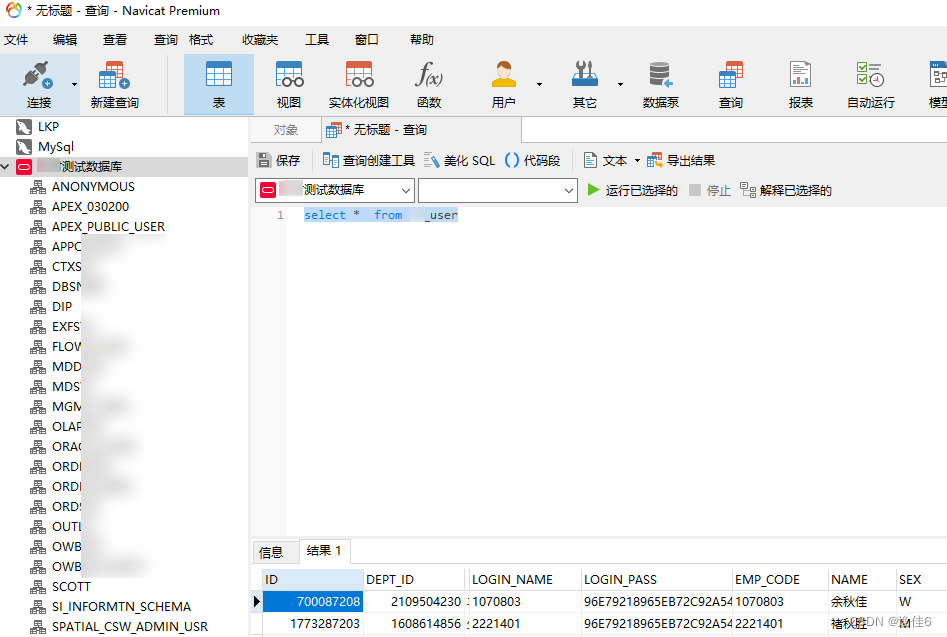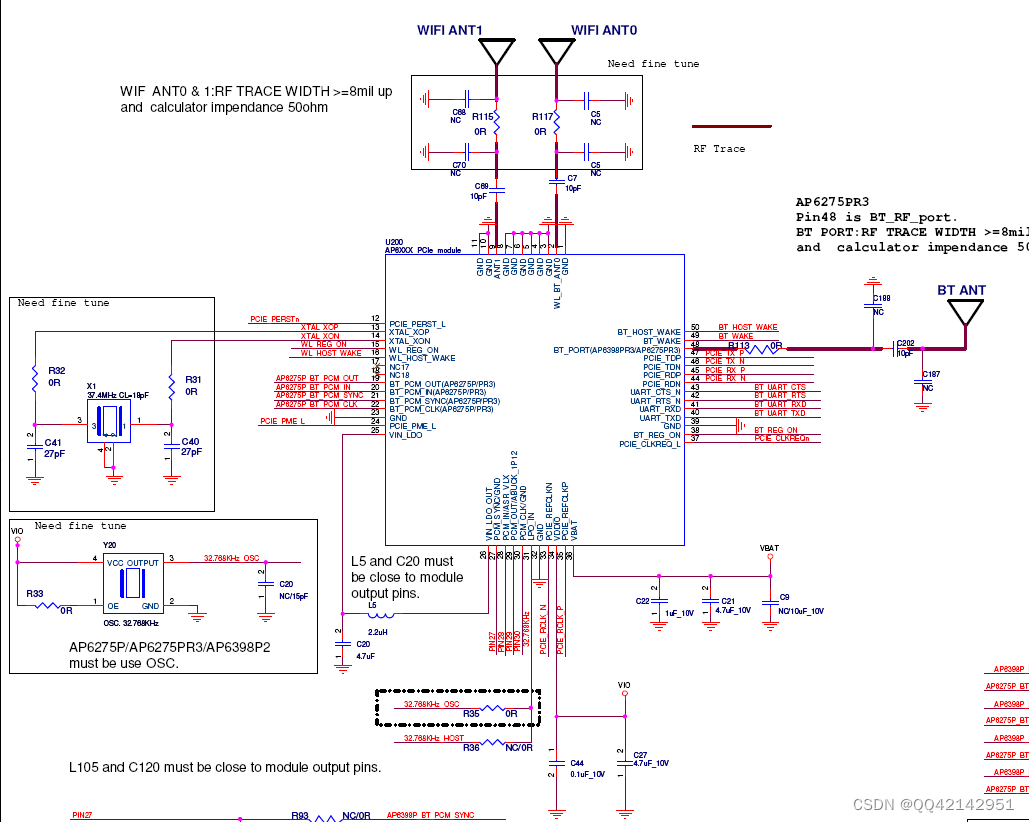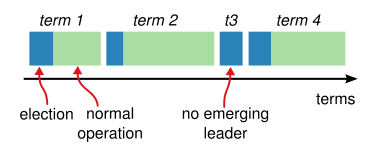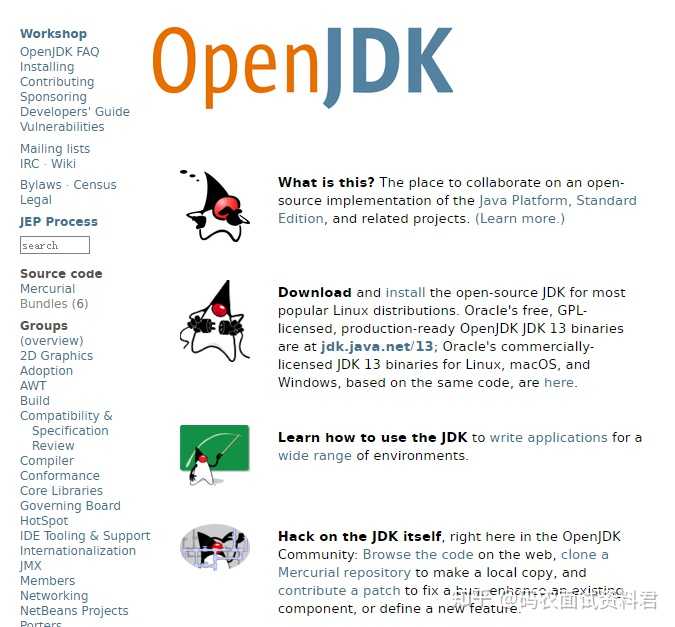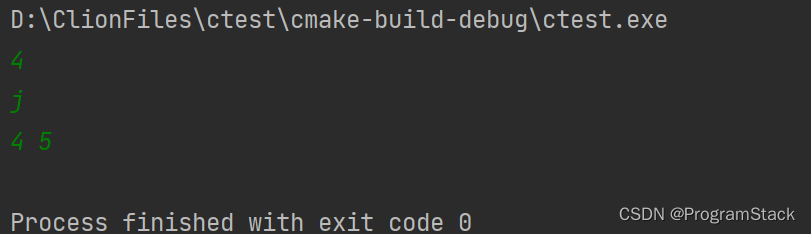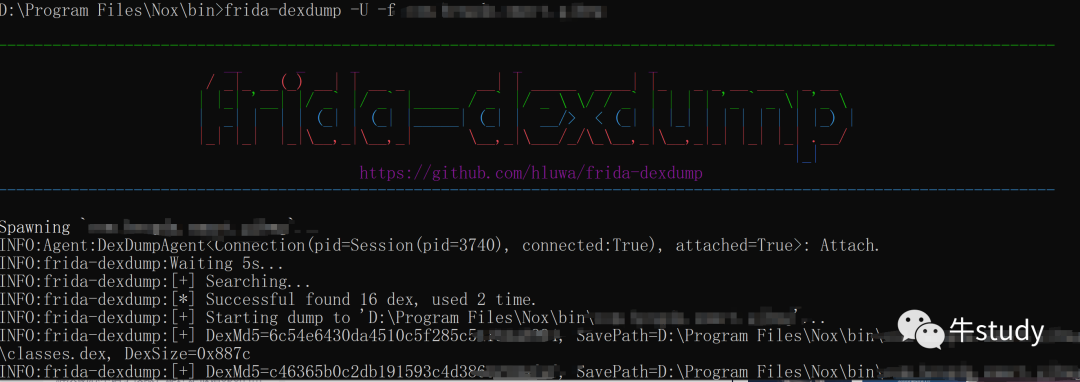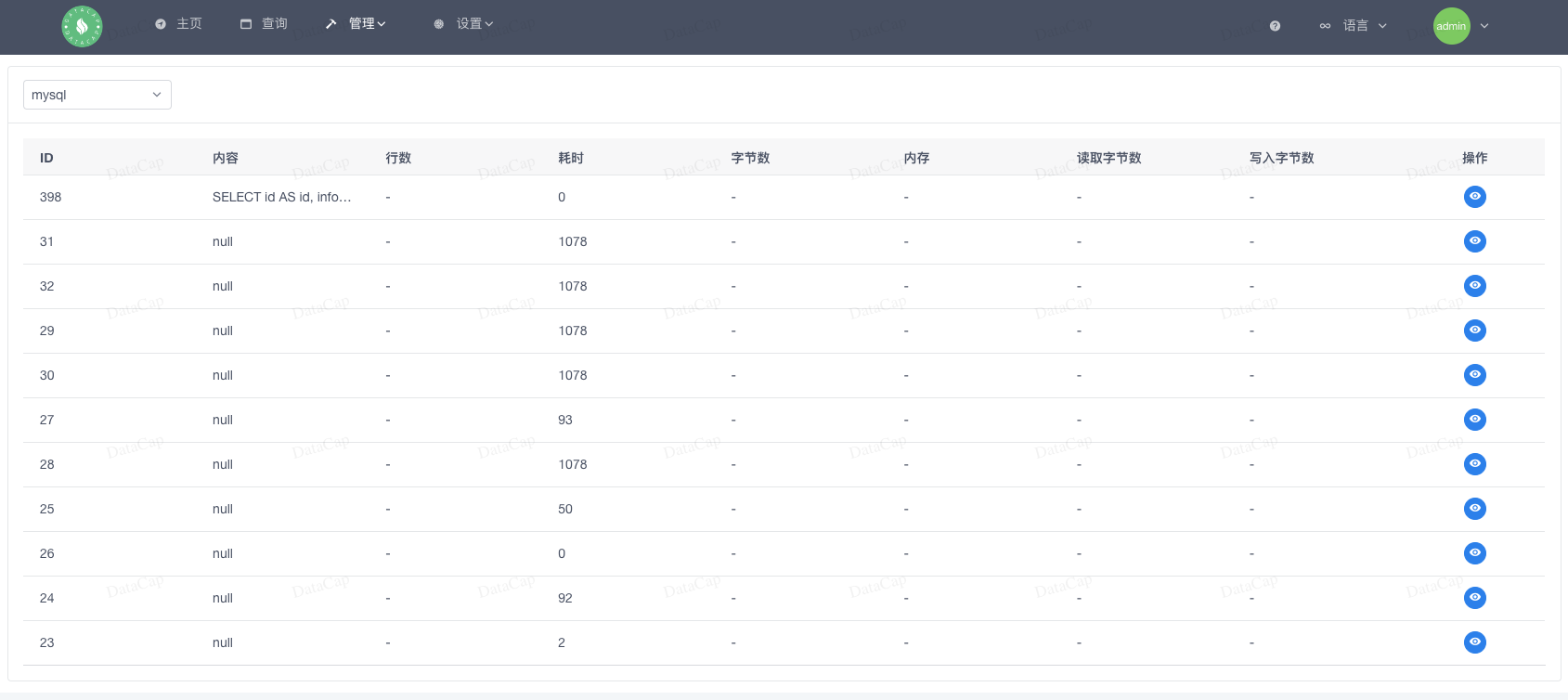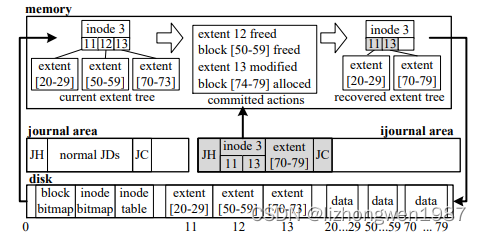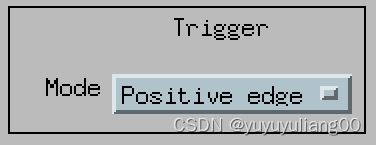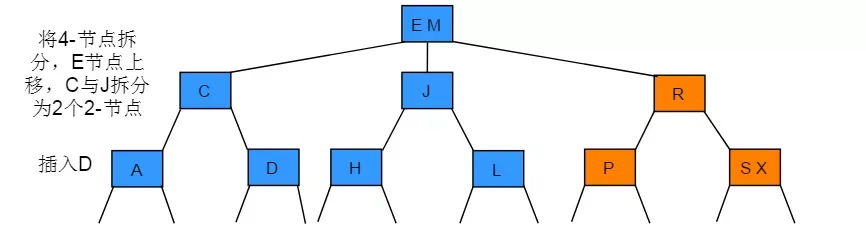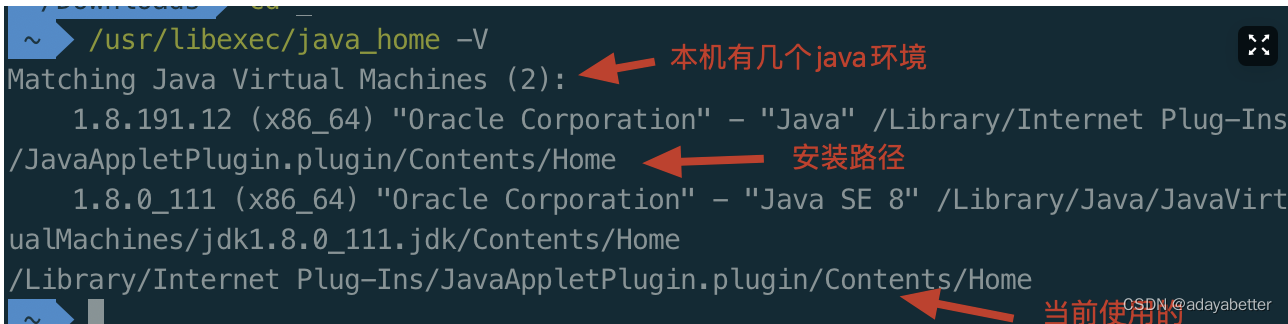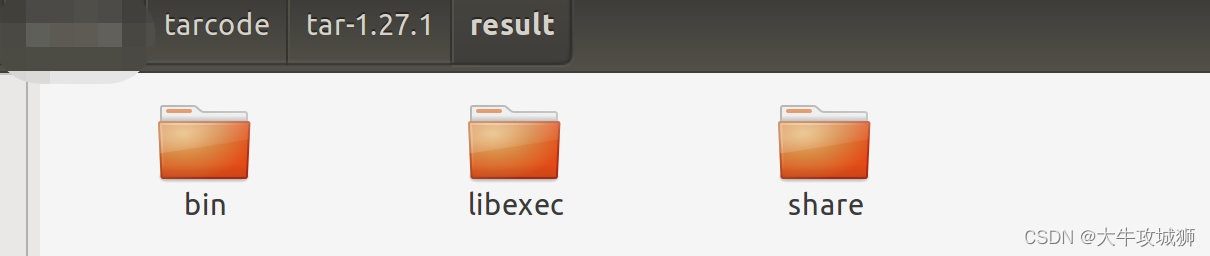在上一篇博客中(【UE】使用Quixel Bridge下载免费贴图),介绍了如何下载免费贴图,本篇博客介绍如何使用这些贴图制作地形贴图。
1. 创建地形

2. 用雕刻工具绘制地形
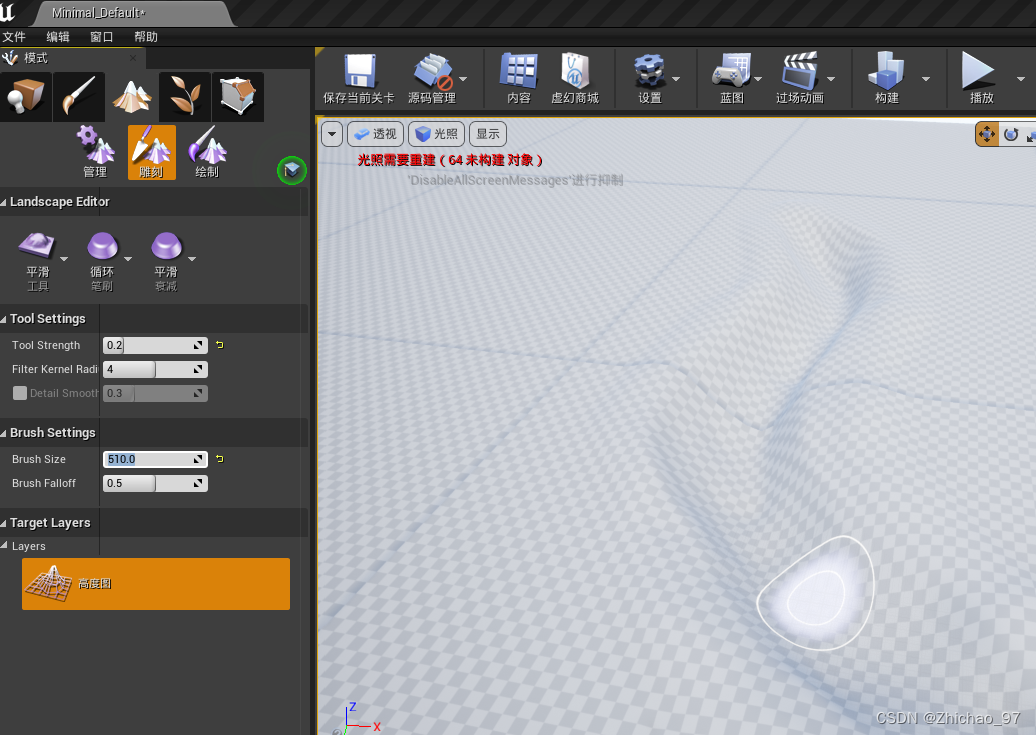
3. 新建两个材质函数,分别命名为“GrassAuto”、“RockAuto”

4. 打开“GrassAuto”,将材质贴图、法线、粗糙度拖入
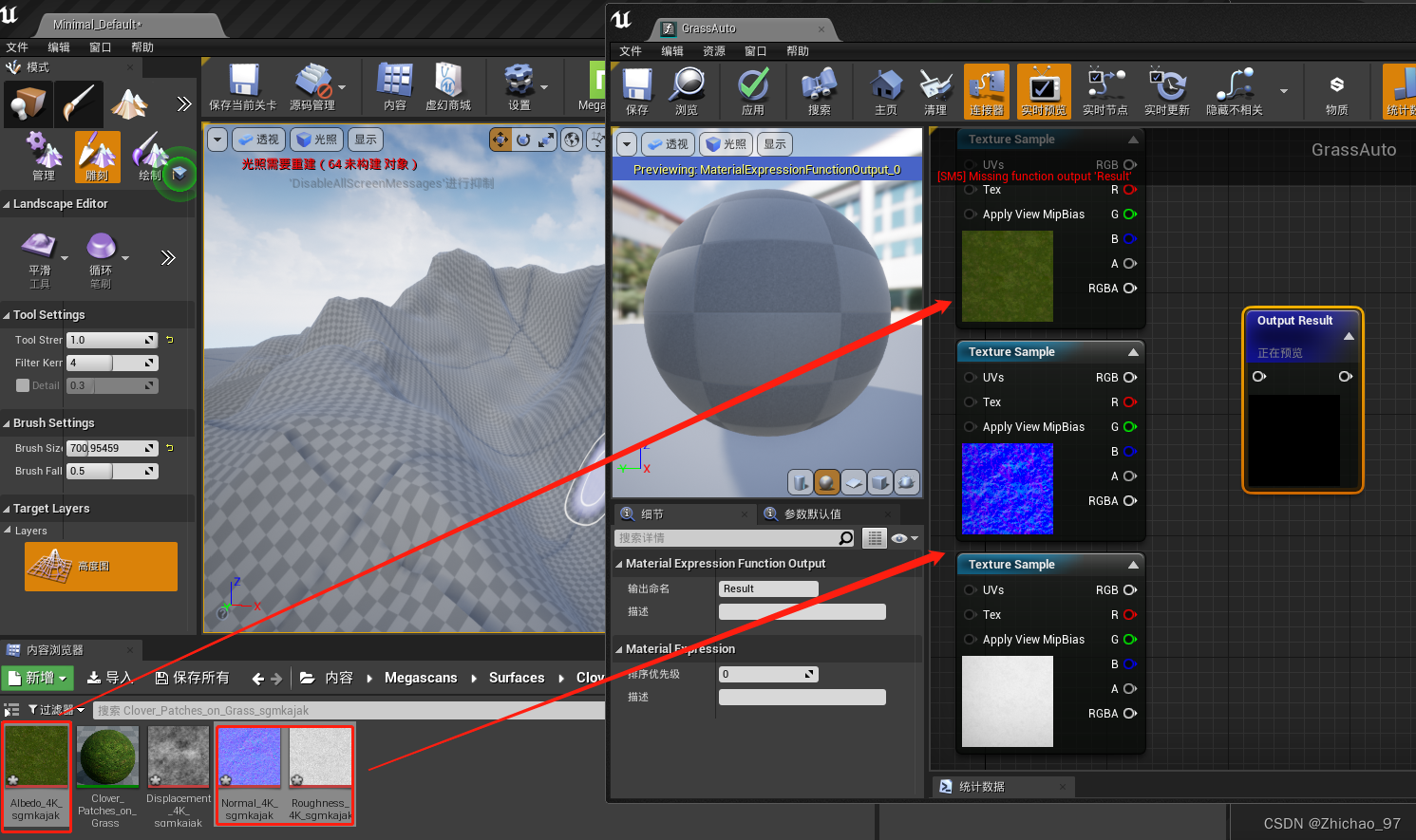
添加一个乘法节点和一个标量节点
标量节点命名为“Grass_Scale”

添加“MakeMaterialAttributes”节点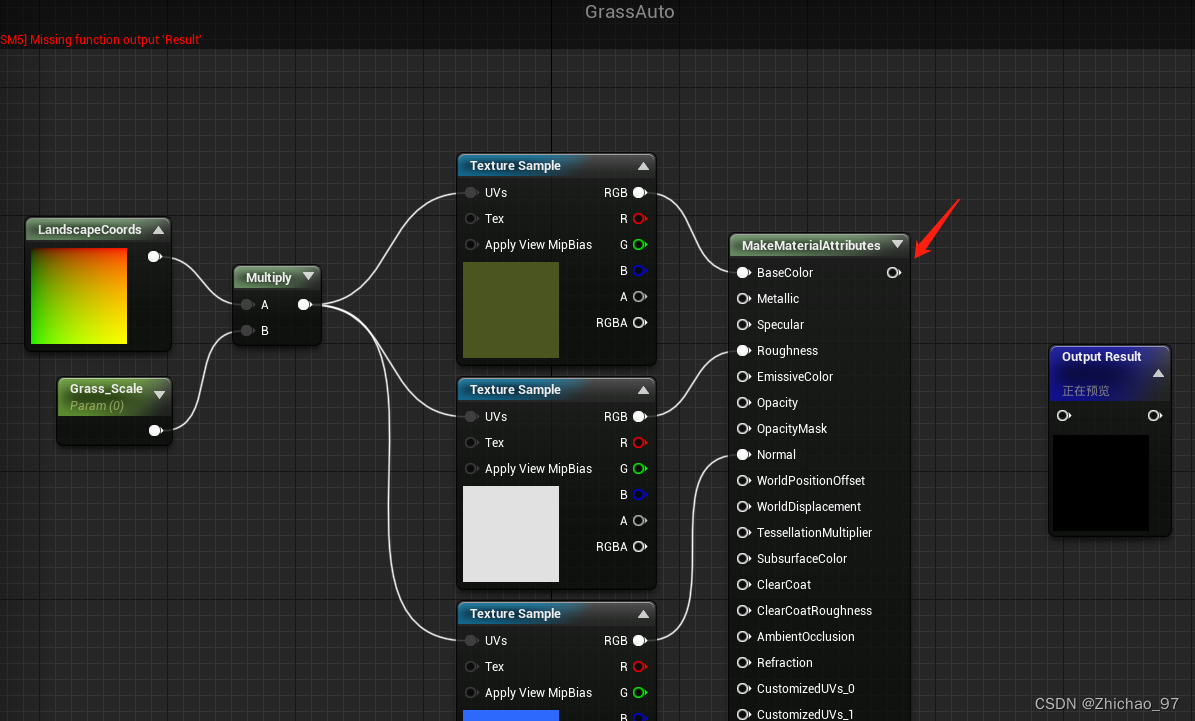
将“Grass_Scale”的默认值改为1

5. 打开“RockAuto”,同样的,添加如下节点

6. 新建一个材质,命名为“Auto_Land_GR”

7. 打开“Auto_Land_GR”,将材质函数拖入
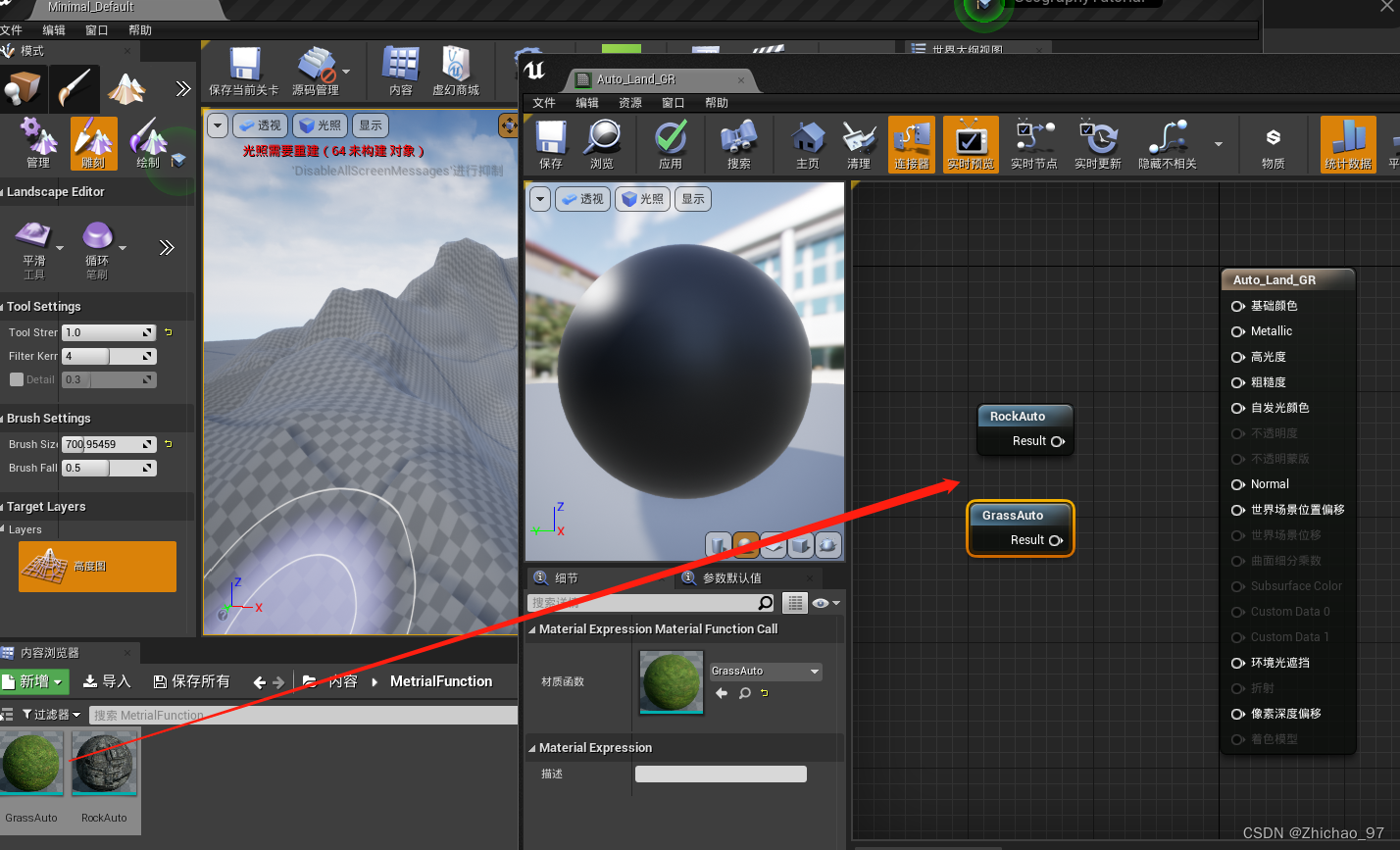
添加两个标量节点,默认值分别30和-12,“WorldAlignedBlend”节点
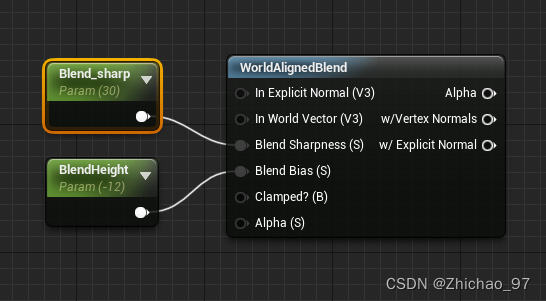
继续完善节点如下

8. 创建材质实例并打开
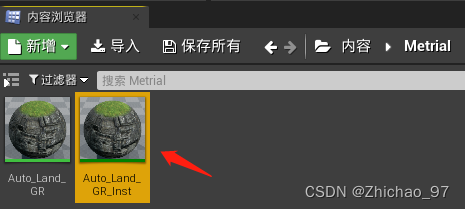
勾选所有的参数组

9. 选中"LandScape",将材质实例设为地形材质
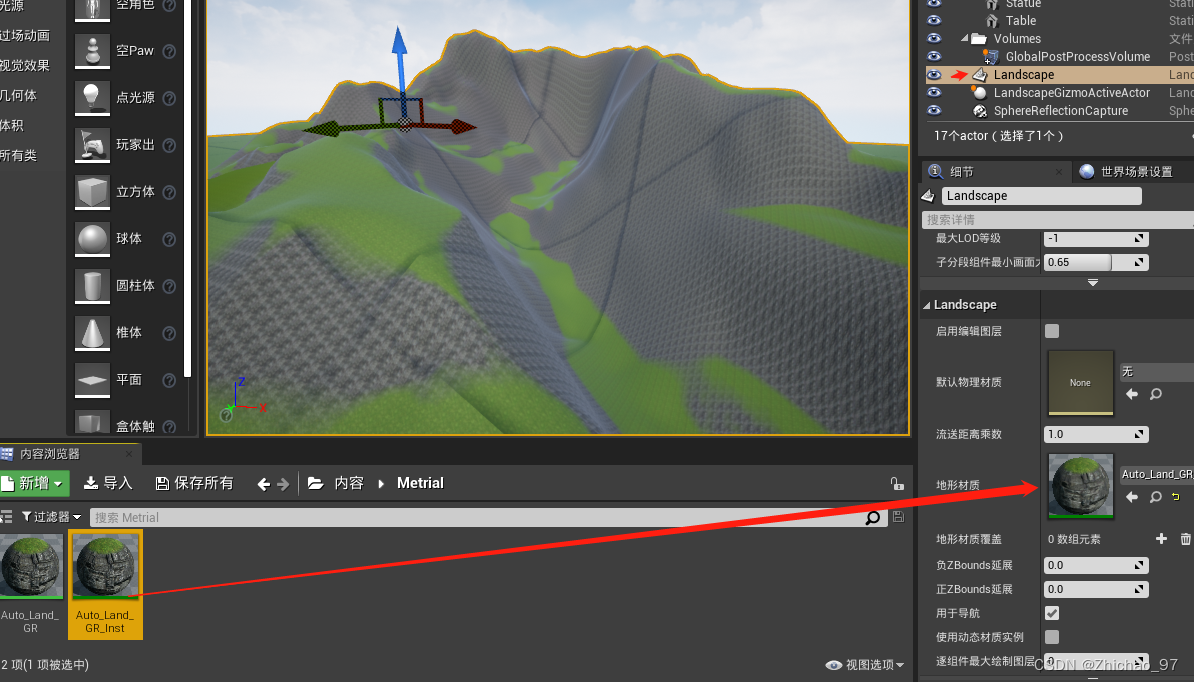
10. 将参数改为如下所示

可以看到此时的效果好很多:
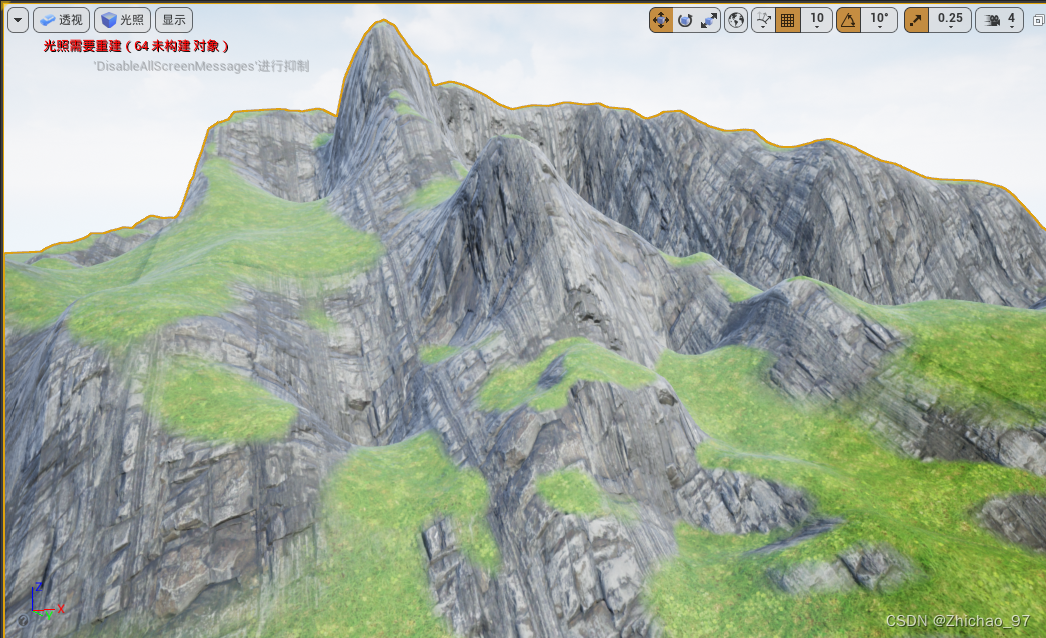
但是存在的问题是地形材质在阳光下会反光
11. 打开“Auto_Land_GR”,添加标量节点,命名为“Specular Range”

在材质实例中,设为0.035
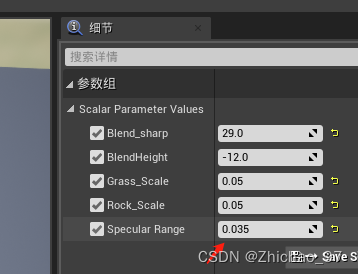
原教程地址:
https://www.youtube.com/watch?v=zt3CIsVno8c